- 软件大小:118MB
- 软件语言:简体中文
- 软件类型:国产软件
- 软件类别:转换工具
- 更新时间:2019-09-04
- 软件授权:免费版
- 官方网站://www.9553.com
- 运行环境:XP/Win7/Win8/Win10
- 标签:PDF转换 转换工具
Aiseesoft PDF Converter Ultimate中文版是一款很实用的PDF转换器,该软件支持各种类型的转换格式,而且还允许用户选择要转换的PDF页面。您可以转换所有页面或自定义页面。所以小编准备好了破解版,欢迎下载!
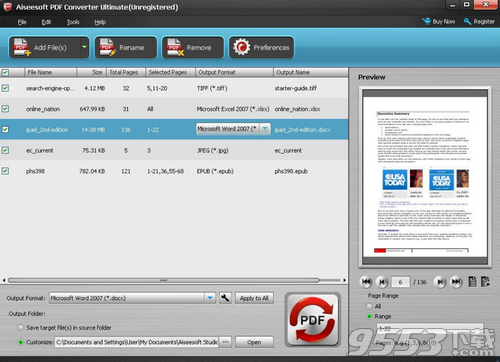
1,双击pdf-converter-ultimate.exe安装软件
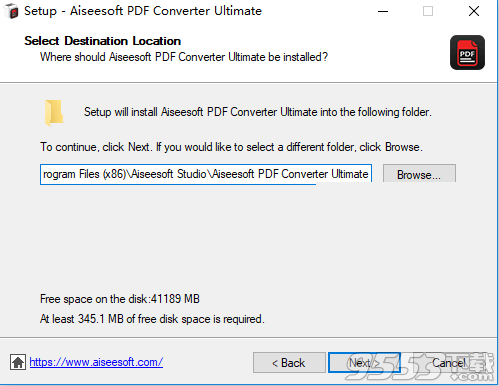
2,软件安装完成后,复制Patch.exe到软件安装目录下
默认路径C:Program Files (x86)Aiseesoft StudioAiseesoft PDF Converter Ultimate
运行Patch.exe,点击Patch按钮打补丁即可
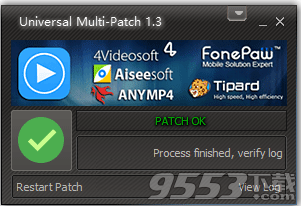
3,安装破解完成,Enjoy
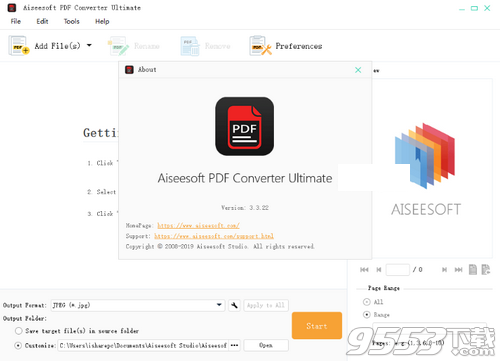
1、将PDF转换为Word / Text / Excel / PPT
它允许您将包含文本,图像,布局和格式的PDF文件转换为Word / RTF文件,以便您可以无损编辑。OCR
2、支持先进的OCR技术
先进的OCR技术可以准确识别PDF文件中的英语,法语,中文等语言。转换选定的PDF
3、转换选定的PDF 页面
将所有选定的PDF页面转换为其他格式或一次转换多个PDF文件。
4、将PDF转换为各种输出格式Aiseesoft PDF Converter Ultimate是一款令人惊讶的强大工具,可提高您的工作效率。它允许您快速将PDF文件更改为文本格式,以便在写字板中进一步编辑,并准确地将PDF文件备份到可编辑的文本,Microsoft Office 2007/2010/2013 Word(.docx)/ Excel(.xlsx)/ PowerPoint(.pptx) ,ePub,HTML。此外,它还可以将PDF文件转换为具有输出格式的图像,包括TIFF,JPEG,PNG,GIF,BMP,TGA,PPM和JPEG2000,它们允许您在转换PDF之前调整图像大小和颜色。
5、无损转换基于图像的PDF
✔支持转换多语言PDF文件
✔从基于图像的PDF中提取文本
借助OCR技术,该软件可识别190多种语言,如英语,法语或中文,人工语言和编程语言,简单的化学公式等。因此它足够强大,可以从基于图像的PDF文件中提取文本作为编辑文本,同时保持其原始格式和图形无损。
6、批量转换和PDF预览这个一体化PDF转换器使您可以导入多个PDF文件,并将所有这些PDF文件一次转换为不同的输出格式,或转换PDF文件的一部分,以显着提高您的工作效率。此外,该高级软件还为用户提供了预览窗口,供用户在转换前选择目标部分。
7、自定义和编辑PDF
要获得自定义输出文件并改善输出效果,有许多灵活的输出设置供您选择。对于文档格式,您可以设置布局,文本编码和图像格式/分辨率。对于图像格式,您可以设置输出图像大小,颜色。
8、支持190种语言
插入强大的OCR技术支持英语,德语,法语,日语,韩语,土耳其语,中文等。速度快
9、速度快
借助最新的加速技术,它可以转换PDF文件并以超快的速度提取文本。转换前预览PDF
10、方便的预览
通过预览窗口逐页预览原始PDF文件,并将转换后的PDF文件切换。操作轻松安全
11、高效转换
凭借直观且用户友好的界面,这款PDF转换器Ultimate可以非常轻松地高效转换PDF文档。
1、添加PDF文件
添加PDF文件或包含PDF文件的文件夹有三种方法:
方法一:点击主界面中的“添加文件”下拉列表,勾选“添加文件”选项,添加PDF文件; 或选中“添加文件夹”选项以添加包含许多PDF文件的任何文件夹。
方法二:点击主界面中的“文件”菜单,完成上述加载步骤。
方法三:直接将任何源文件拖到主界面。
提示:
对于添加的文件,用户可以在预览窗口中预览所选文件,并通过单击“使用PDF阅读器打开PDF文件”图标打开源PDF文件。
2、自定义页面范围
选择要为所选文件转换的页面:所有页面和您自定义的页面。您可以在“范围”选项中输入以逗号分隔的页码或页面范围。
提示:对于当前页面,用户可以通过单击“将当前页面设置为输出页面”图标,将预览窗口中的预览页面设置为输出页面。
3、选择输出格式
对于单个文件:
从主界面底部的“输出格式”列中选择目标输出格式,或者从“输出格式”下拉列表中选择与加载文件列表中的源文件一致的选项。
对于多个文件:
1)要输出不同的格式,请分别为每个选定的源文件选择单独的格式。
2)要输出相同的格式,请选择所选源文件的目标格式,然后单击“应用于所有”按钮以符合“输出格式”列,将当前格式应用于所有其他源文件。
4、选择输出文件夹
输出文件有两个输出文件夹选项:
1)选择“在源文件夹中保存目标文件”,将输出文件保存到源文件夹中。
2)或者单击主界面底部“自定义”列的“...”按钮,然后选择转换文件的目标存储文件夹。
5、开始转换
在添加的文件列表中检查要转换的文件,然后单击“转换”图标按钮开始转换。
提示:
在转换窗口中,单击“停止”按钮可在转换期间随时停止转换进度。

6.38MB/V18.03